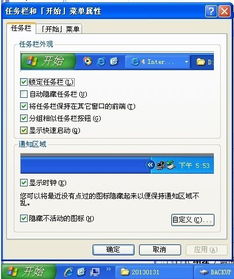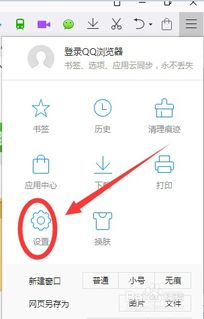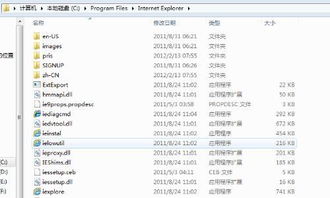恢复消失的Word开始菜单方法
在日常使用Word进行文档编辑时,我们可能会遇到一种常见的问题:Word的开始菜单或整个菜单栏突然不见了。这种情况不仅会影响我们的工作效率,还可能带来一些困扰。然而,不必过于担心,因为有多种方法可以帮助我们恢复Word的菜单栏。本文将从快捷键、菜单栏设置、系统兼容性、Word模板及注册表、重新安装等多个维度,详细介绍如何恢复Word的开始菜单或整个菜单栏。

快捷键恢复
快捷键是恢复Word菜单栏的一种快速有效的方法。当菜单栏消失时,你可以尝试按下键盘上的“Ctrl+F1”组合键。这个快捷键通常在显示和隐藏菜单栏之间切换,非常方便。需要注意的是,这种方法仅适用于只显示了选项卡而功能区被隐藏的情况。如果选项卡和功能区都被隐藏了,那么按下“Ctrl+F1”可能不会有任何效果。
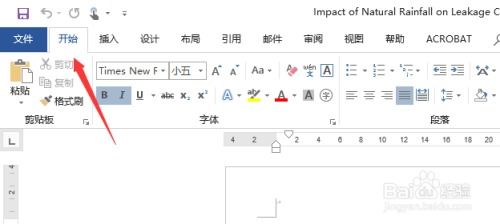
另一种快捷键操作是按下“ESC”键,这通常用于退出Word的全屏模式,从而恢复菜单栏的显示。如果Word意外进入了全屏模式,按“ESC”键通常能解决问题。

菜单栏设置恢复
有时,菜单栏可能因为用户的误操作而被隐藏。这时,你可以通过菜单栏的设置来恢复它。具体操作如下:
1. 功能区显示选项:在Word窗口的右上角,找到“功能区显示选项”图标,通常是一个小的下拉箭头或类似的符号。点击该图标,会弹出一个菜单,选择“显示选项卡和命令”选项。这样,Word将恢复显示所有的选项卡和功能区。
2. 固定功能区:如果功能区被隐藏了,你可以尝试固定它。首先,进入除“文件”选项卡外的其他任意菜单选项卡。然后,在选项卡的右下角,找到“固定功能区”图标,通常看起来像一个图钉。点击该图标后,功能区将被固定在屏幕上,始终显示。
3. 视图选项卡:在Word的顶部菜单中,点击“视图”选项卡。在“视图”选项卡下,找到“选项卡”区域,并确保“菜单栏”复选框已被选中。如果该复选框未被选中,请单击它以恢复菜单栏。
4. 自定义功能区:你也可以通过自定义功能区来恢复菜单栏。点击“文件”选项卡,在弹出的菜单中选择“选项”。在“Word选项”对话框中,选择“自定义功能区”选项卡。在“主选项卡”列表中,查找“菜单栏”选项,并确保它已被选中。如果没有被选中,请单击该选项以将其添加到自定义功能区中。
系统兼容性恢复
有时候,Word的菜单栏问题可能与系统的兼容性有关。这时,你可以尝试通过修改Word程序的兼容性设置来恢复菜单栏。
1. 在Windows任务栏上找到Word程序图标,右键点击,选择“属性”。
2. 在弹出的窗口中,选择“兼容性”选项卡。
3. 把兼容性模式设置为“Windows 7”或“Windows Vista”等适合的操作系统版本。
4. 点击“应用”和“确定”按钮保存设置。
这样,你就可以重置Word的设置,让菜单栏正常显示。
Word模板及注册表恢复
Word的模板文件或注册表中的相关项出现问题,也可能导致菜单栏不见。这时,你可以尝试以下方法来恢复菜单栏:
1. 删除Word模板:打开“我的电脑”,搜索“Normal.dot”文件并将其删除。重新启动Word程序后,它将自动重建一个新的模板,可能解决菜单栏不见的问题。
2. 修改注册表:点击“开始→运行”,输入“regedit”打开注册表编辑器。找到或新建“HKEY_CURRENT_USER\Software\Microsoft\Office\[Office Version]\Word\Data”项,将“Data”名字更改为“Olddata”,然后保存退出即可。
3. 清空文件夹STARTUP:该文件夹通常位于“C:\Documents and Settings\你登录Windows系统的用户名\Application Data\Microsoft\Word”目录下,用于存放Word的一些模板或插件。清除这些文件可以避免它们对Word的影响,可能解决菜单栏不见的问题。
重新安装Word
如果以上方法都无法解决问题,那么可能是Word软件本身出现了问题。这时,你可以尝试卸载并重新安装Word程序。
1. 备份数据:在卸载之前,请务必备份好你的文档,以免数据丢失。
2. 卸载Word:通过控制面板或Windows设置卸载当前的Word软件。
3. 下载最新版本:前往微软官网下载最新版本的Word安装包,并进行安装。
4. 检查菜单栏:安装完成后,打开Word,检查菜单栏是否已经恢复。
注意事项与预防措施
为了避免Word菜单栏不见的问题,我们可以采取以下预防措施:
1. 定期备份数据:定期备份Word文档和其他重要数据,以避免数据丢失。
2. 不随意修改系统文件:不要随意删除或修改系统文件,尤其是与Word相关的文件,这可能导致Word出现问题。
3. 使用正版软件:使用正版Word软件,避免使用盗版或破解版软件,
- 上一篇: 华夏探险全攻略:打造最强蜗牛的必胜指南
- 下一篇: 如何解释'一举两得'中的'举'字含义
-
 如何恢复消失的桌面IE浏览器图标资讯攻略11-25
如何恢复消失的桌面IE浏览器图标资讯攻略11-25 -
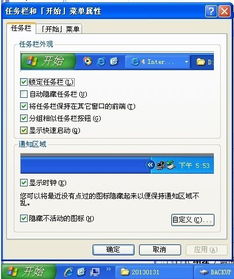 右侧现身又消失?快速找回你的开始菜单秘籍!资讯攻略11-08
右侧现身又消失?快速找回你的开始菜单秘籍!资讯攻略11-08 -
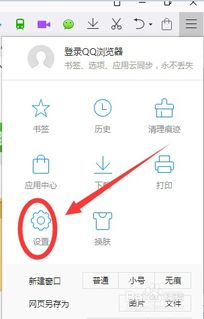 QQ浏览器书签栏消失了该如何恢复?资讯攻略11-30
QQ浏览器书签栏消失了该如何恢复?资讯攻略11-30 -
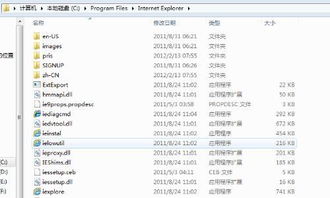 Win7系统IE浏览器消失了?快速找回方法!资讯攻略11-27
Win7系统IE浏览器消失了?快速找回方法!资讯攻略11-27 -
 电脑开始菜单偏右怎么办?快速修复指南,轻松恢复默认位置!资讯攻略10-23
电脑开始菜单偏右怎么办?快速修复指南,轻松恢复默认位置!资讯攻略10-23 -
 Win7输入法图标失踪?快速找回秘籍!资讯攻略11-26
Win7输入法图标失踪?快速找回秘籍!资讯攻略11-26